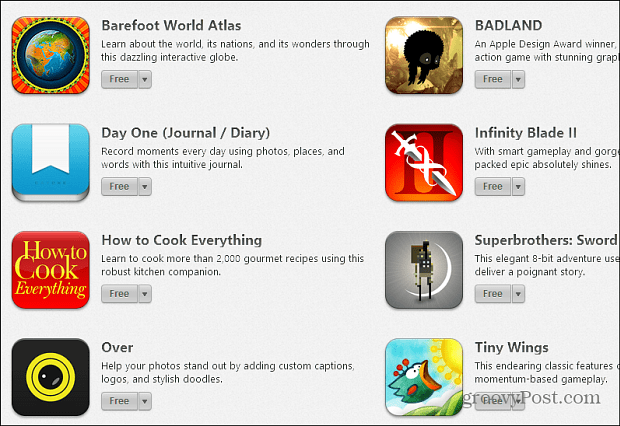كيفية الحصول على معلومات مفصلة حول جهاز الكمبيوتر الخاص بك مع Speccy
مايكروسوفت سبيسي مجانية / / March 18, 2020
تاريخ آخر تحديث

بالتأكيد ، لدى Windows طرق للعثور على مواصفات النظام لديك باستخدام أدوات مساعدة مضمنة مثل Task Manager. لكن سبيسي تمنحك كل التفاصيل في واجهة مستخدم سهلة الاستخدام.
إذا كنت تقوم بترقية نظام Windows أو تحري الخلل وإصلاحه ، فمن الجيد أن تعرف ما الذي يحدث داخل الجهاز. إليك كيفية استخدام الأداة المساعدة المجانية Speccy للحصول على معلومات تفصيلية حول جهاز الكمبيوتر الخاص بك.

أولاً ، قم بتنزيل الإصدار المجاني من وتثبيته سبيسي من Piriform - مطور الأداة الشعبية سي كلينر. يتم التثبيت مباشرة بعد المعالج.
![sshot-2011-11-27- [00-46-49] sshot-2011-11-27- [00-46-49]](/f/05653423c1cd5ebbf524288afb9d6eaf.png)
ستقوم Speccy بتحليل نظامك وعرضك - الكثير من المعلومات. يبدأ بإعطائك ملخصًا عامًا لنظامك بما في ذلك نظام التشغيل ، وحدة المعالجة المركزية ، ذاكرة الوصول العشوائي ، بطاقة الرسومات والمزيد.
![sshot-2011-11-27- [00-47-50] sshot-2011-11-27- [00-47-50]](/f/51c4f72d124bcfe11c3aeeba111200c8.png)
إذا كنت تريد إضافة ذاكرة الوصول العشوائي إلى نظامك ، فهذه طريقة غير مزعجة للعثور على النوع الذي تحتاجه.
![sshot-2011-11-27- [00-49-30] sshot-2011-11-27- [00-49-30]](/f/2563e54b3cfd39b8d6f8ccf695da4836.png)
انقر فوق اللوحة الأم لرؤية النوع لديك - بما في ذلك إصدار BIOS.
![sshot-2011-11-27- [17-51-33] sshot-2011-11-27- [17-51-33]](/f/ea222dd51884a6d8225c2bc2ff43c4a3.png)
لاحظ أنه يعرض أيضًا درجة حرارة تشغيل مكونات النظام لديك. انقر على الأيقونة للحصول على رسم بياني مفصل حيث تتقلب درجة الحرارة.
![sshot-2011-11-27- [17-56-48] sshot-2011-11-27- [17-56-48]](/f/070daa5d678067c77acc401b3f074f97.png)
إذا كنت تقوم باستكشاف أخطاء نظامك وإصلاحها ، فإن Speccy مفيد جدًا. يمكنك أخذ لقطة لنظامك وإرسالها إلى الدعم الفني.
![sshot-2011-11-27- [17-59-16] sshot-2011-11-27- [17-59-16]](/f/cc4fb485ee19a8bd3d4678c1f1b46b13.png)
إذا كنت بحاجة إلى معلومات مفصلة حول النظام الخاص بك و أدوات النظام المضمنة في Windows لا يقطعها ، Speccy هو خيار رائع رائع.